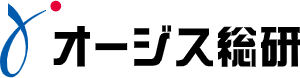オフィス宅ふぁいる便 Outlook上での使用方法
オフィス宅ふぁいる便はOutlookに組み込んで使用できます
組み込む(アドイン)機能を使用することにより、
・Outlook上でメールの処理をしながらファイル送信作業が可能
・Outlookのアドレス帳が使用可能
となります。
オフィス宅ふぁいる便のOutlook上での使用イメージのご紹介
1.Outlook上でオフィス宅ふぁいる便を選択する
(アドインツールとして設定済みであれば)「オフィス宅ふぁいる便」がツールバーに表示されます。
ツールバーをクリックし、左側に表示される「ファイル送信」をクリックします。
新規メール作成の画面にも「オフィス宅ふぁいる便」のボタンがあります。
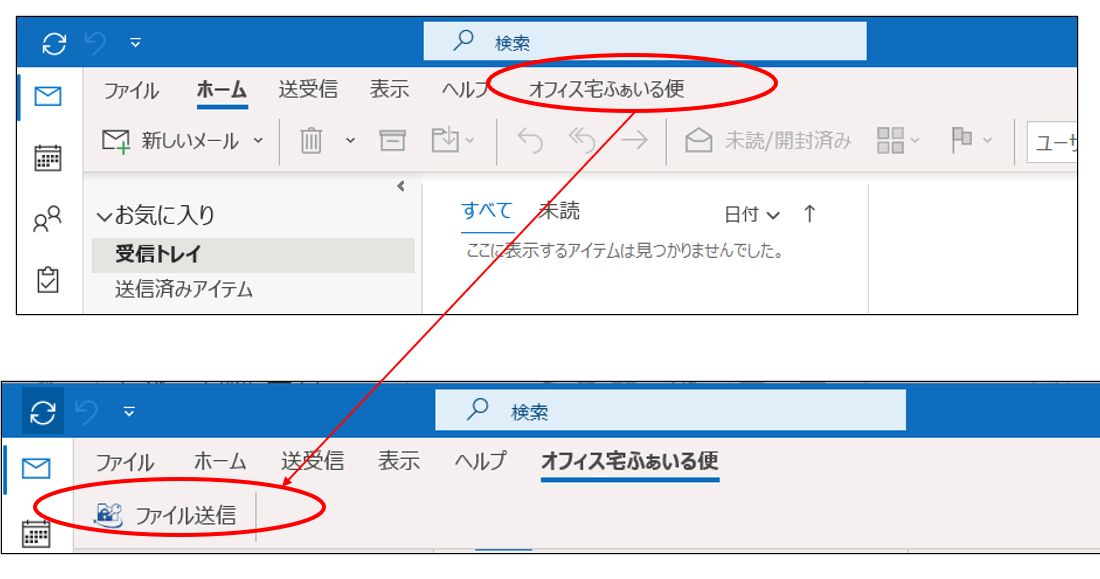
2.(初回起動時のみ)サービス利用規約に同意する
初回起動時は規約の閲覧と「同意する」のチェックが必要です。
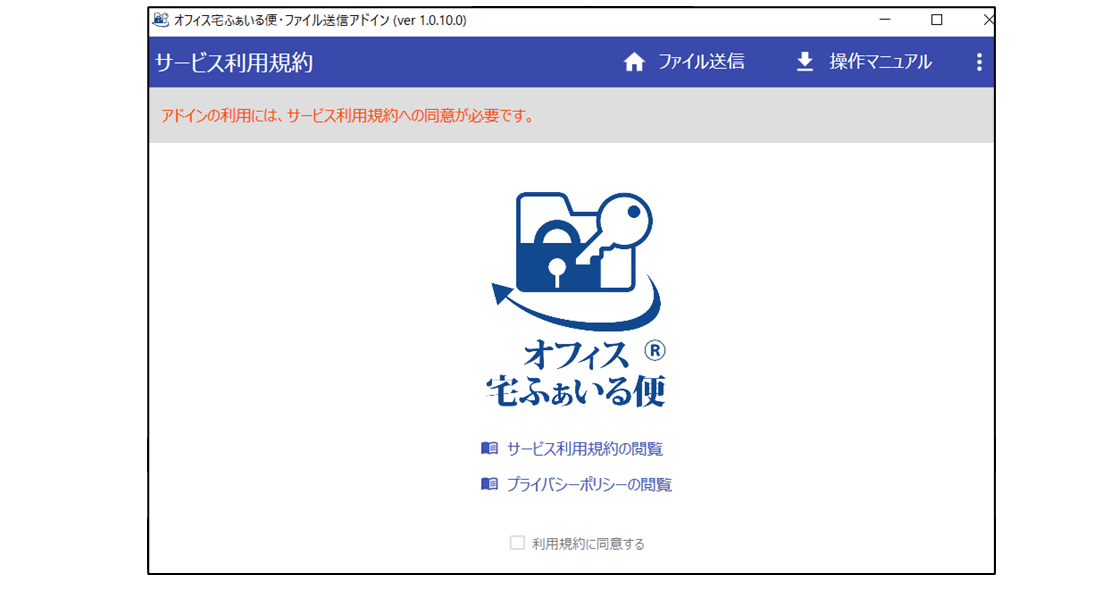
3.ファイル送信内容を設定する
(1)アドレス帳をクリックすると、Outlookアドレス帳に登録された情報が表示されます。
(2)(承認機能利用時のみ)承認者宛のメッセージを記入します。
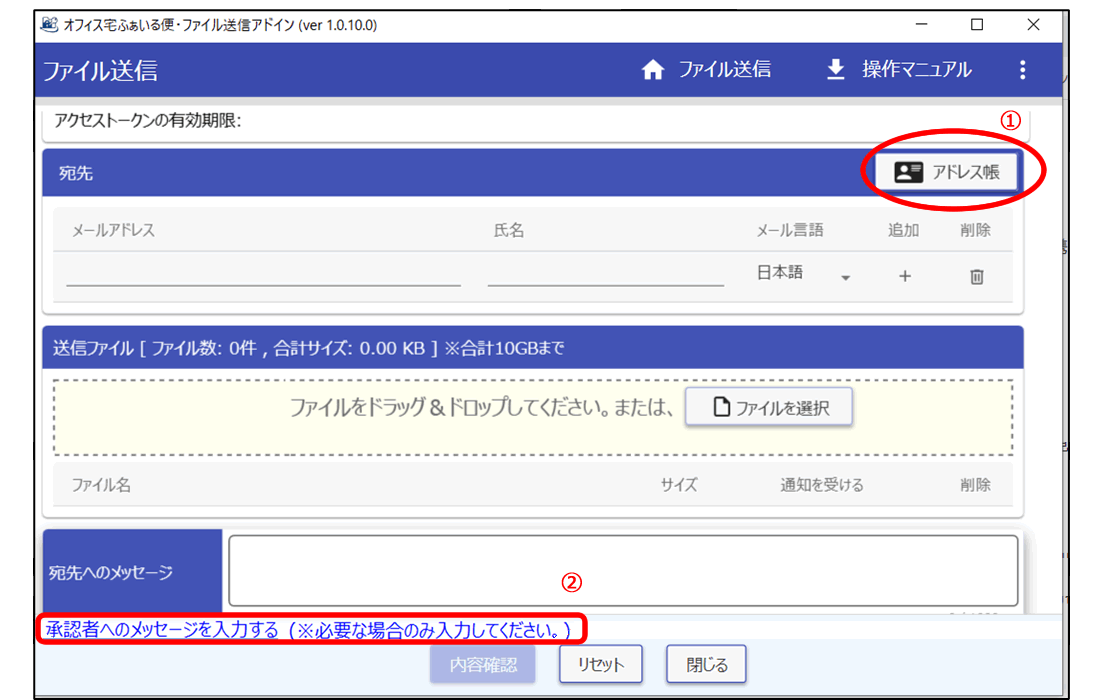
4.宛先アドレスをOutlookのアドレス帳で設定する
Outlookのアドレス帳が開きますので、宛先を設定します。
新規メール作成の画面よりアドイン画面を開いた場合は、メールに設定した宛先が自動セットされます。
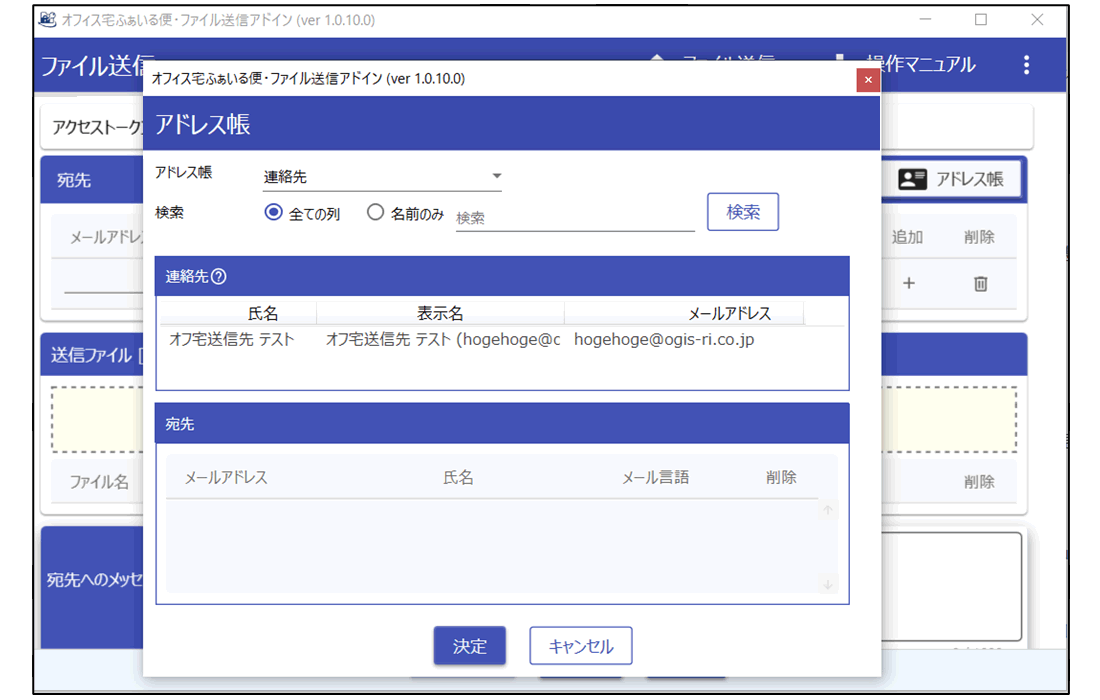
5.送信内容を確認する
宛先・ファイル・メッセージを確認し、チェックボックスをチェックすると、送信ボタンが押せるようになります。
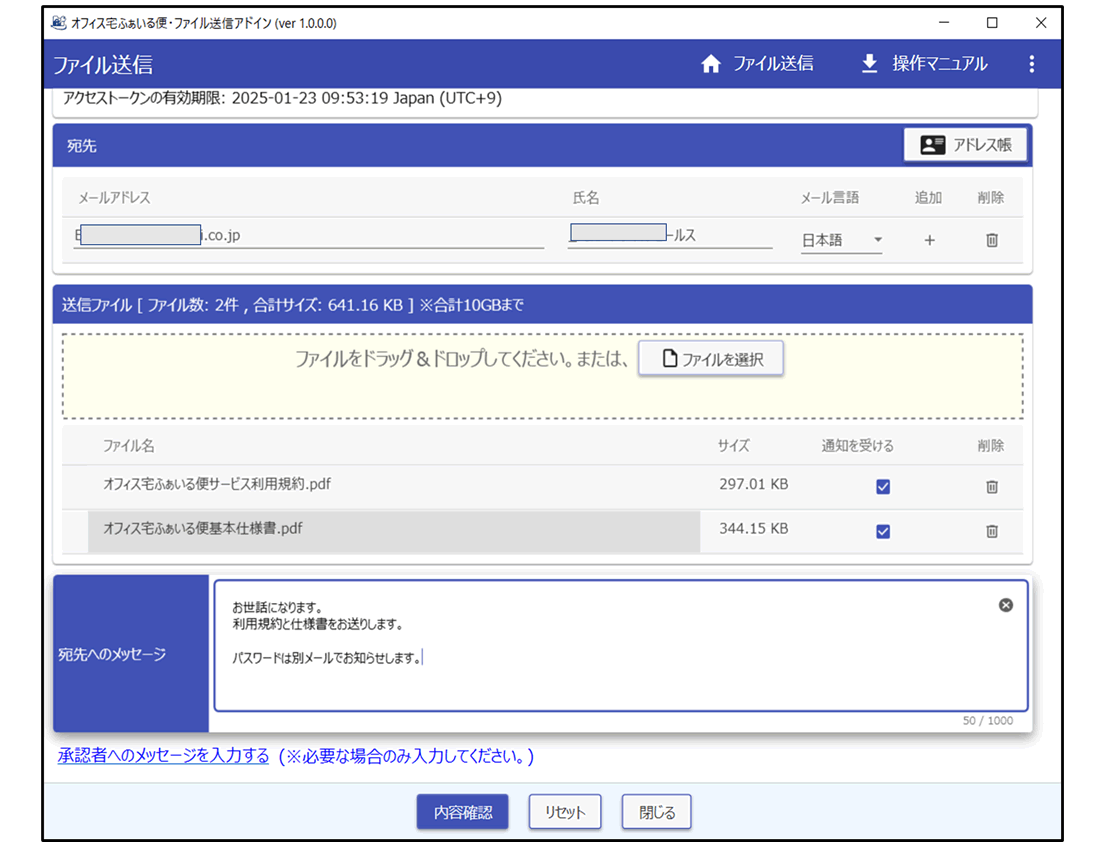
使い方案 : Outlookとオフィス宅ふぁいる便の使い分け
例えば、送信ファイルの内容や宛先に応じて使い分けも可能です。
例)
・社内のファイル送信はOutlookメール、外部への送信はオフィス宅ふぁいる便
・1MB以上は社内外にかかわらずオフィス宅ふぁいる便
・見積・費用などの金額情報、個人情報が入ったものはオフィス宅ふぁいる便
利便性とセキュリティを勘案してご利用ください。
オフィス宅ふぁいる便Outlook アドイン動作環境
【OS】
Windows 10、Windows 11
※WindowsPCのみのサポートとなります。Mac版のOutlookはサポート外です。
※インストールにはOSの管理者権限での操作が必要となります。
【Outlook】
Outlook 2016、Outlook 2019、Outlook 2021
Outlook for Microsoft 365
※いずれも、デスクトップ版アプリで動作するOutlookのみをサポートします。
(Web版のOutlookはサポートされません)
利用に際しての事前設定
各自がOutlookを利用するパソコンへアドインのインストールが必要となります。
アドインの利用には、管理者が個別に発行する「オフィス宅ふぁいる便 ファイル送信 API のアクセストークン」が必須となります。
管理者がアクセストークンを発行します。
各ユーザーはブラウザからオフィス宅ふぁいる便にアクセスし、「アクセストークン」メニューより各ユーザー専用のアクセストークン値を取得します。
取得した「アクセストークン」の文字列情報を、Outlookの「オフィス宅ふぁいる便」に設定します。
2024年6月25日公開
※この記事に掲載されている内容、および製品仕様、所属情報(会社名・部署名)は公開当時のものです。予告なく変更される場合がありますので、あらかじめご了承ください。
関連サービス
-
 オフィス宅ふぁいる便
オフィス宅ふぁいる便
オフィス宅ふぁいる便は、安心・安全・簡単に10GBまでのファイル送受信が可能なサービスです
関連記事一覧
 ウイルスをシャットアウト
ウイルスをシャットアウト
安全にファイルを送信・受信できるクラウドサービス ランサムウェアの対策とは
ランサムウェアの対策とは オフィス宅ふぁいる便によるウイルス&ランサムウェアからのデータ保護
オフィス宅ふぁいる便によるウイルス&ランサムウェアからのデータ保護 受信者に直接パスワードを送信したい
受信者に直接パスワードを送信したい 相手からファイルを送ってもらいたい
相手からファイルを送ってもらいたい ファイル送信APIの活用で手間とミスを削減
ファイル送信APIの活用で手間とミスを削減 大容量ファイル転送のセキュリティ向上と効率化 : オフィス宅ふぁいる便の管理機能で実現するビジネス環境
大容量ファイル転送のセキュリティ向上と効率化 : オフィス宅ふぁいる便の管理機能で実現するビジネス環境 Microsoft Outlookだけで大容量ファイルを安全に送る : オフィス宅ふぁいる便アドイン機能で業務効率をアップ
Microsoft Outlookだけで大容量ファイルを安全に送る : オフィス宅ふぁいる便アドイン機能で業務効率をアップ メールによるランサムウェアの感染手口や対策をわかりやすく解説
メールによるランサムウェアの感染手口や対策をわかりやすく解説 大容量ファイル送信サービスを選ぶポイント | 重要性やメリットも解説
大容量ファイル送信サービスを選ぶポイント | 重要性やメリットも解説 PPAP対策。問題点や代替案とその比較
PPAP対策。問題点や代替案とその比較 ファイル転送サービスの選び方と比較方法とは?導入メリットや手順、大容量以外の比較ポイント
ファイル転送サービスの選び方と比較方法とは?導入メリットや手順、大容量以外の比較ポイント 情報漏えいとは?事例やセキュリティ対策、発生する理由を解説
情報漏えいとは?事例やセキュリティ対策、発生する理由を解説 【オフィス宅ふぁいる便 利用シーン】保険業
【オフィス宅ふぁいる便 利用シーン】保険業 【オフィス宅ふぁいる便 利用シーン】広告業
【オフィス宅ふぁいる便 利用シーン】広告業 【オフィス宅ふぁいる便 利用シーン】商社
【オフィス宅ふぁいる便 利用シーン】商社 【オフィス宅ふぁいる便 利用シーン】製薬業
【オフィス宅ふぁいる便 利用シーン】製薬業 【オフィス宅ふぁいる便 利用シーン】建設業
【オフィス宅ふぁいる便 利用シーン】建設業 ホワイトリストで安全なファイル送信を実現
ホワイトリストで安全なファイル送信を実現 個人情報漏洩対策 Pマーク取得企業サービスを選ぶべき理由
個人情報漏洩対策 Pマーク取得企業サービスを選ぶべき理由 パスワード付きzipファイルをメールで送るのはもうダメ!?危険性を徹底解説!
パスワード付きzipファイルをメールで送るのはもうダメ!?危険性を徹底解説! メール誤送信の対処法と防止対策|リスクや誤送信のパターンも解説
メール誤送信の対処法と防止対策|リスクや誤送信のパターンも解説